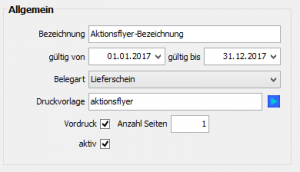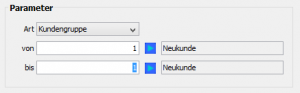Aktionsflyer: Unterschied zwischen den Versionen
| [gesichtete Version] | [gesichtete Version] |
| Zeile 1: | Zeile 1: | ||
[[Hauptseite]] > [[Vendit_Client|vendit Client]] > [[Stammdaten]] > [[Kunden_Stammdaten|Kunden]] > Aktionsflyer | [[Hauptseite]] > [[Vendit_Client|vendit Client]] > [[Stammdaten]] > [[Kunden_Stammdaten|Kunden]] > Aktionsflyer | ||
| − | |||
| − | Dabei kann es sich um bereits gedruckte Flyer (z.B. von der Industrie breit gestellte) handeln oder es kann ein PDF hinterlegt werden, dass gedruckt wird. | + | Zu Rechnungen und Lieferscheinen können über dieses Modul zusätzlich Aktionsflyer gedruckt werden. Dabei kann es sich um bereits gedruckte Flyer (z.B. von der Industrie breit gestellte) handeln oder es kann ein PDF hinterlegt werden, dass gedruckt wird. |
Sollte es sich um Vordrucke handeln, dann sollten diese in einem zusätzlichem Fach im Rechnungsdrucker eingelegt werden. | Sollte es sich um Vordrucke handeln, dann sollten diese in einem zusätzlichem Fach im Rechnungsdrucker eingelegt werden. | ||
| − | |||
| − | |||
| − | |||
| − | |||
| − | |||
| − | |||
| − | |||
| − | |||
| − | |||
| − | |||
| − | |||
| − | |||
| − | |||
| − | |||
| − | |||
| − | |||
| − | |||
| − | |||
| − | |||
| − | |||
| − | |||
| − | |||
| − | |||
| − | |||
| − | |||
| − | |||
| − | |||
| − | |||
| − | + | <tabs> | |
| − | + | <tab name="Aktionsflyer"> | |
| − | + | {{:Aktionsflyer_aktionsflyer}} | |
| − | + | </tab> | |
| − | + | <tab name="Parameter"> | |
| − | + | {{:Aktionsflyer_parameter}} | |
| − | + | </tab> | |
| − | + | </tabs> | |
| − | |||
| − | |||
| − | |||
| − | |||
| − | |||
| − | |||
Version vom 5. Januar 2017, 10:34 Uhr
Hauptseite > vendit Client > Stammdaten > Kunden > Aktionsflyer
Zu Rechnungen und Lieferscheinen können über dieses Modul zusätzlich Aktionsflyer gedruckt werden. Dabei kann es sich um bereits gedruckte Flyer (z.B. von der Industrie breit gestellte) handeln oder es kann ein PDF hinterlegt werden, dass gedruckt wird.
Sollte es sich um Vordrucke handeln, dann sollten diese in einem zusätzlichem Fach im Rechnungsdrucker eingelegt werden.
<tabs>
<tab name="Aktionsflyer">
Allgemeine Beschreibung
Um zusätzliche Aktionsflyer zu drucken, muss dafür ein entsprechender Datensatz mit nachfolgenden Attributen angelegt werden:
| Attribute | Erläuterung |
|---|---|
| Bezeichnung | Die Bezeichnung kann frei vom Benutzer gewählt werden, und dient der besseren Identifizierung. |
| gültig von / gültig bis | Zeitraum in dem der Flyer gedruckt werden soll. |
| Belegart | Steuert ob der Flyer nur für (Sofort-)Rechnungen, (Sofort-)Lieferscheine oder für beides gedruckt werden sollen. |
| Druckvorlage | Die Druckvorlage für diesen Flyer. Standardmäßig werden 2 Vorlagen bereitgestellt: "aktionsflyer" und "aktionsflyer_pdf". |
| Vordruck | Gibt an, ob es sich um bereits vorgedruckten Flyer handelt oder ob ein PDF gedruckt werden soll. |
| Seiten | Gibt an aus wie vielen Seiten der Flyer besteht. Sollte diese Zahl nicht mit der Anzahl an Seiten übereinstimmen, werden auch nicht alle Seiten gedruckt. |
| aktiv | Zusätzlich zu dem gültig von / gültig bis-Datum, muss dieses Kennzeichen gesetzt sein, damit die Flyer gedruckt werden. |
Soll ein PDF als Grundlage verwendet werden, dann muss dieses als "zu mergendes PDF" in der Druckvorlage "aktionsflyer_pdf" hinterlegt werden. Dazu wird auf dem vendit-Server eine Dateifreigabe mit dem Namen "Aktionsflyer_PDF" für die PDF Dateien erstellt.
Grundsätzlich können auch über iReport selbst erstellte Druckvorlagen verwendet werden. Dabei ist die Anzahl der Seiten nicht mehr von Bedeutung.
</tab> <tab name="Parameter">
Allgemeine Beschreibung
Über diesen Reiter kann der Druck der Aktionsflyer zusätzlich durch diverse Parameter eingegrenzt werden. Dabei gibt es 4 Arten, nach denen differenziert werden kann:
- Debitor
- Branchenschlüssel
- Bereich
- Kundengruppe
Um den Druck weiter einzuschränken, kann eine beliebige Anzahl an Parametern angelegt werden. Hierbei muss beachtet werden, dass der Druck eines Aktionsflyers nur dann erfolgt, wenn alle angegebenen Parameter zutreffen. Sollte kein Parameter angelegt worden sein, erfolgt ebenfalls kein Druck. Jeder Parameter muss dabei mit einem von- sowie einem bis-Bereich definiert werden.
</tab>
</tabs>